Ngoài việc trò chuyện và nhắn tin với bạn bè, việc xem các video trên Facebook là một cách tuyệt vời để giải trí. Đôi khi, những lúc bạn tìm thấy một video thú vị và muốn xem nó nhiều lần, bạn có thể đặt câu hỏi làm thế nào để lặp lại, phát lại video này trên Facebook? Dưới đây là hướng dẫn đơn giản và rõ ràng nhất của Công Ty Quảng Cáo Marketing Online Limoseo về cách bật chế độ tự phát video trên Facebook.

MỤC LỤC
1. Cách bật chế độ tự phát video trên Facebook bằng máy tính
1.1. Cách để Facebook tự phát video trong Cài đặt
Dưới đây là cách bật chế độ tự phát video trên Facebook với 3 bước đơn giản:
- Bước 1: Truy cập trang Facebook > Nhấn vào mũi tên hướng xuống ở góc phải > Chọn Cài đặt quyền riêng tư > Chọn Cài đặt.
- Bước 2: Chọn Video ở góc trái.
- Bước 3: Chọn bật chế độ tự phát.
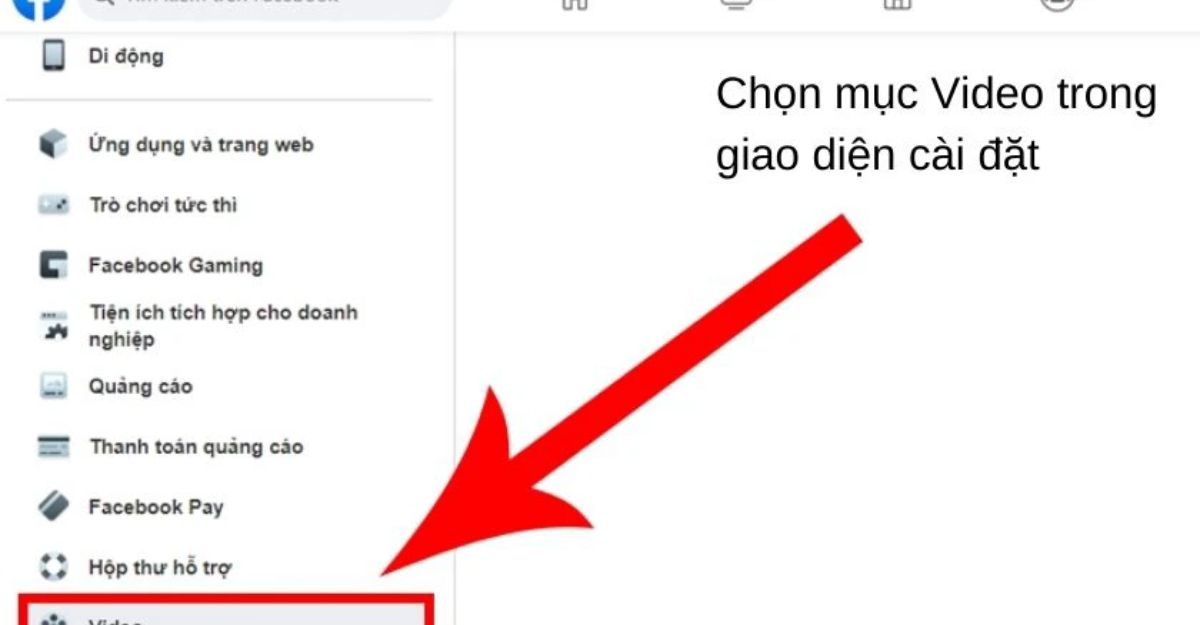
1.2. Cách làm video Youtube tự chạy trên Facebook bằng việc cài extension
Để sử dụng tiện ích mở rộng để phát lại video trên Facebook, cần thực hiện như sau:
- Bước 1: Cài đặt tiện ích mở rộng.
- Bước 2: Giải nén dữ liệu sau khi tải về máy tính. Mở trình duyệt Google Chrome, nhấn vào biểu tượng ba dấu chấm ở góc phải, sau đó chọn Công cụ khác > Tiện ích mở rộng.
- Bước 3: Trong giao diện chính, bật Chế độ dành cho nhà phát triển.
- Bước 4: Chọn Tiện ích đã giải nén.
- Bước 5: Tìm thư mục video-loop-for-facebook > Chọn Chọn Thư mục.
Ngay lập tức, tiện ích sẽ xuất hiện trên trình duyệt Chrome, cho phép bạn lặp lại video và hoàn thành cách bật chế độ tự phát video trên Facebook một cách dễ dàng.

2. Cách bật chế độ tự phát video trên Facebook bằng điện thoại
2.1. Cách bật chế độ tự phát video trên Facebook trên iPhone
Cách bật chế độ tự phát video trên Facebook trên iPhone khá đơn giản, bạn cần thực hiện theo các bước như sau:
- Bước 1: Truy cập Menu Trang Cá Nhân > Chọn Cài Đặt Quyền Riêng Tư > Cài Đặt.
- Bước 2: Vào mục Cài Đặt Trang Cá Nhân > Chọn Video và Hình Ảnh.
- Bước 3: Kéo xuống Tự Động Phát > Chọn Một Trong Những Lựa Chọn Sau:
- Khi Sử Dụng Dữ Liệu Di Động và Wi-Fi: Video sẽ tự động phát khi có kết nối dữ liệu di động và Wi-Fi. Lượng dữ liệu sử dụng phụ thuộc vào thời gian bạn xem video. Việc lướt qua một video tự động phát sẽ tiêu tốn ít dữ liệu hơn so với việc dừng lại xem video trong thời gian dài.
- Chỉ Khi Có Kết Nối Wi-Fi: Video chỉ sẽ tự động phát khi điện thoại của bạn kết nối với Wi-Fi. Nếu bạn đang sử dụng dữ liệu di động để truy cập Facebook, bạn cần nhấp vào video để phát. Nếu bạn nhấp vào và chạy video khi sử dụng dữ liệu di động, video đó sẽ tiêu thụ dữ liệu di động.
- Không Bao Giờ Tự Động Phát Video: Bạn sẽ luôn cần nhấp vào video để phát. Nếu bạn nhấp vào và chạy video khi đang sử dụng dữ liệu di động, video đó sẽ tiêu thụ dữ liệu di động.
Lưu ý: Nếu kết nối internet của bạn chậm, bạn có thể cần phải nhấp vào video để phát, dù bạn đã cài đặt chế độ tự động phát khi sử dụng Wi-Fi và dữ liệu di động.

2.2. Cách bật chế độ tự phát video trên Facebook trên điện thoại Android
Để bật chế độ tự phát video trên điện thoại Android, cần thực hiện như sau:
- Bước 1: Vào Trang Cá Nhân, chọn biểu tượng 3 dấu sọc ngang > Cài Đặt & Quyền Riêng Tư > Cài Đặt > Mục Phương Tiện.
- Bước 2: Kéo xuống Tự Động Phát > Chọn Một Trong Những Lựa Chọn Sau:
- Khi Sử Dụng Dữ Liệu Di Động và Wi-Fi: Video sẽ tự động phát khi có kết nối dữ liệu di động và Wi-Fi. Lượng dữ liệu sử dụng phụ thuộc vào thời gian bạn xem video. Việc lướt qua một video tự động phát sẽ tiêu tốn ít dữ liệu hơn so với việc dừng lại xem video trong thời gian dài.
- Chỉ Khi Có Kết Nối Wi-Fi: Video chỉ sẽ tự động phát khi điện thoại của bạn kết nối với Wi-Fi. Nếu bạn đang sử dụng dữ liệu di động để truy cập Facebook, bạn cần nhấp vào video để phát. Nếu bạn nhấp vào và chạy video khi sử dụng dữ liệu di động, video đó sẽ tiêu thụ dữ liệu di động.
- Không Bao Giờ Tự Động Phát Video: Bạn sẽ luôn cần nhấp vào video để phát. Nếu bạn nhấp vào và chạy video khi đang sử dụng dữ liệu di động, video đó sẽ tiêu thụ dữ liệu di động.
3. Một số thông tin liên quan khác
Dưới đây là một số câu hỏi liên quan đến cách bật chế độ tự phát video trên Facebook:
3.1. Cách bật, tắt âm thanh phát video tự động trên Facebook
- Trên Android: Vào Trang Cá Nhân > Chọn Biểu Tượng 3 Dấu Sọc Ngang > Cài Đặt & Quyền Riêng Tư > Cài Đặt > Phương Tiện > Kéo Xuống Tự Động Phát > Bật/Tắt “Video Có Âm Thanh Khi Bắt Đầu.”
- Trên iPhone: Vào Trang Cá Nhân > Chọn Menu > Cài Đặt & Quyền Riêng Tư > Cài Đặt > Cài Đặt Trang Cá Nhân > Video và Ảnh > Kéo Xuống Tự Động Phát > Bật/Tắt “Tiếng Khi Bắt Đầu Phát Video.”
3.2. Nguyên nhân gây ra lỗi video trên Facebook không tự chạy
Có một số nguyên nhân khiến video trên Facebook không tự động phát, điển hình có thể kể đến như:
- Bạn Chưa Cài Đặt Chế Độ Tự Động Phát Cho Video Trên Facebook.
- Điện Thoại Đang Ở Chế Độ Tiết Kiệm Pin, Không Cho Phép Tự Động Phát Video.
- Pin Điện Thoại Đang Yếu.
- Kết Nối WiFi Hoặc 3G, 4G Của Bạn Gặp Sự Cố Hoặc Hết Dung Lượng.
Qua bài viết trên của Công Ty Quảng Cáo Marketing Online Limoseo, bạn đã biết cách bật chế độ tự phát video trên Facebook ở cả máy tính và điện thoại. Hy vọng rằng những thông tin sẽ hữu ích đến bạn. Chúc bạn thực hiện thành công!

